Memperkecil ukuran file powerpoint
Beberapa kali saya mendapat keluhan dari teman-teman yang kesulitan mengirim file PPT via surel. Biasanya maksimal penerimaan file via surel adalah sekitar 4 MB, sehingga file PPT yang biasanya lebih besar dari 4 MB akan kesulitan dikirim ke alamat surel yang hanya menyediakan kapasitas inbox sebesar 4 MB.
Beberapa kali juga akhirnya saya temukan bahwa file yang mereka kirim sebenarnya bisa dimampatkan hanya menjadi sekitar 20 atau 30 persen dari file aslinya. Memang angka ini sangat bervariasi. Ada yang bsia saya mampatkan menjadi hanya sebesar 10%-nya tetapi ada juga yang memang sudah optimal alias tidak bisa lagi dimampatkan.
Biasanya saat kita membuat file PPT sering lupa tentang ukuran gambar yang ditempelkan ke file tersebut, sehingga gambar ini menjadi beban berat bagi file tersebut. Jadi untuk memampatkan file PPT, maka yang perlu dioptimalkan sebenarnya adalah pada optimalisasi gambar yang ditempelkan di file PPT tersebut.
Mari kita buka sebuah file powerpoint dan kita klik pada salah satu gambar yang tertempel pada file tersebut. Kita arahkan pointer ke menu FORMAT, maka akan terlihat tampilan menu sebagai berikut.

Pilih compress pictures dan akan terlihat menu pop up sebagai berikut.

Pada powerpoint versi 2007, maka defaultnya adalah compress untuk semua gambar, sedangkan pada versi 2003 defaultnya adalah hanya untuk kompresi satu gambar yang dipilih saja. Untuk kompresi optimal pilih kompresi untuk semua gambar.
Kemudian kita pilih salah satu target dari output kita, apakah cukup hanya untuk lampiran surel (96 dpi) atau akan dipakai untuk bahan presentasi (150 dpi).
Bila dipilih lampiran surel, maka bisa dipastikan ukuran file akan jauh mengecil, tetapi pilihan ini tidak cocok bila kita ingin melakukan pencetakan file tersebut.
Setelah kita tekan OK, maka selesailah proses kompresi file PPT ini. Silahkan diperiksa kembali ukuran file setelah proses ini, semoga sesuai dengan harapan anda.
Apabila hasilnya kurang sesuai dengan harapan, maka bisa jadi gambar yang ditempelkan pada file tersebut sudah optimal artinya kerapatan titik per incinya sudah dibawah 150 dpi.
Selamat mencoba.
+++
Trial sebuah file powerpoint dengan 102 gambar di dalamnya, ukuran file sekitar 39 Mb.
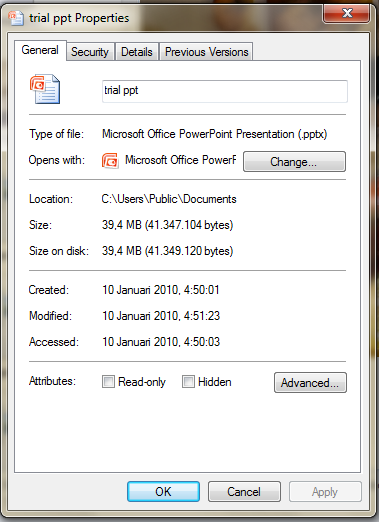
File ppt sebelum dikompres
Setelah dikompres dengan aplikasi winrar, maka ukuran file ternyata tidak banyak berubah. Dalam hal ini seting winrar adalah seting default.
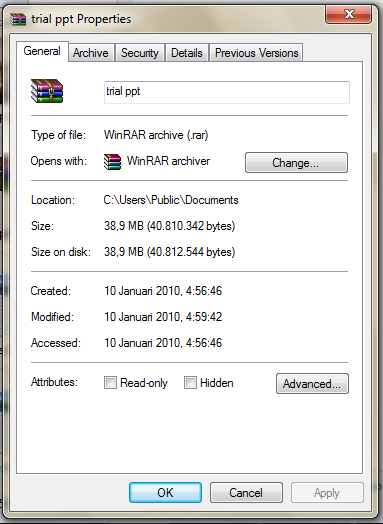
Setelah file ppt di"zip"
Bila dilakukan metode kompresi gambar seperti tips dalam tulsian ini, maka hasilnya cukup signifikan. Ukuran file jadi hanya sekitar 5 Mb.

Setelah optimalisasi gambar
No comments:
Post a Comment
Silahkan tinggalkan komentar anda di bawah ini. No Spam ! No Sara !